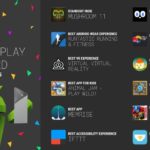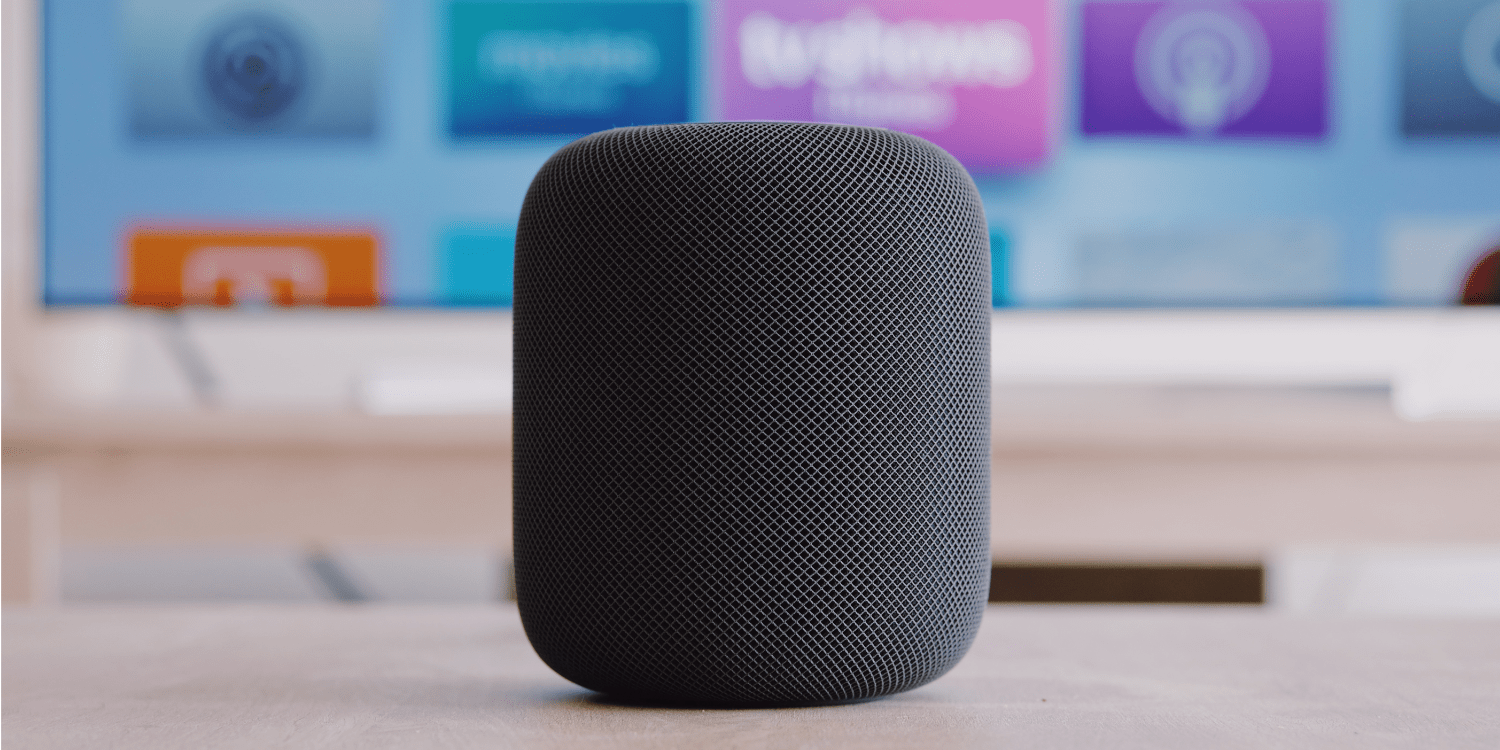
VoiceOverは、AppleがiPhone、iPad、Macで提供しているアクセシビリティ機能の一つで、コントロール名を読み上げてくれたり、ジェスチャーで操作を可能にしてくれる便利な機能です。HomePodにもこのVoiceOver機能が搭載されていて、デフォルトではオフになっていますが、設定変更でオンにして使用することができます。今回は、HomePodでVoiceOverをオンにする方法をご紹介します
HomePodでVoiceOver機能をオンにする方法
- iPhoneまたはiPadで「ホーム」アプリを開きます
- HomePodのアイコンをタップして長押しし、下の隅にある「設定」をタップします。
- 「アクセシビリティ」 > 「VoiceOver」をタップし、トグルをオンに切り替えます。
HomePodでVoiceOverを有効にすると、以下のタッチ操作が可能になります。
指でタップまたはドラッグ:指の下にあるコントロールの名前を読み上げ、そのコントロールを選択します。
ダブルタップ:選択されているコントロールを使います。または、コントロールが選択されていない場合は、再生/一時停止します。
ダブルタップしたまま長押し (音量調節コントロールが選択されている場合):指を押している間、段階的に音量を調節していきます。
ダブルタップしたまま長押し (再生/一時停止が選択されている場合):Siri を使います。または、「Hey Siri」と話しかけることができます。
3 回タップ:再生中の曲をスキップします。
プレイリストやアルバムを聴いている間に 4 回タップ:前の曲に戻ります。